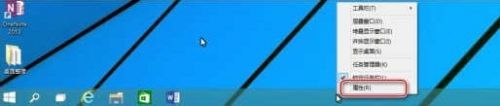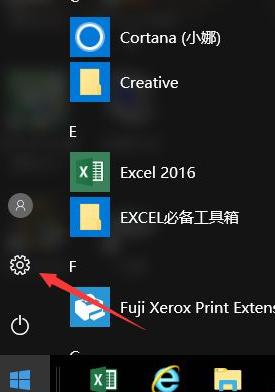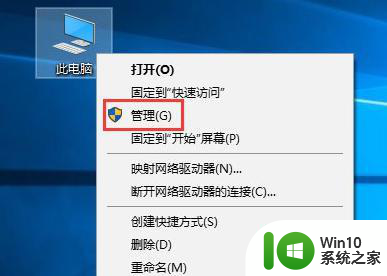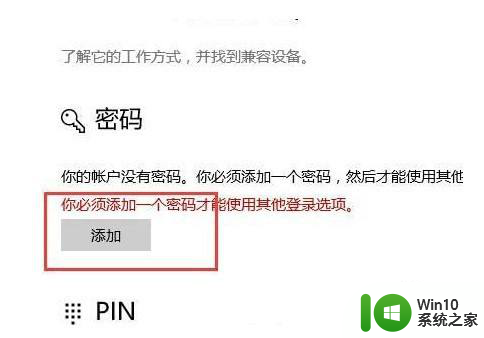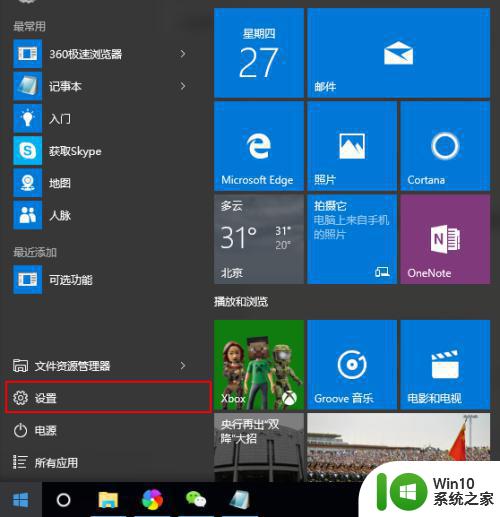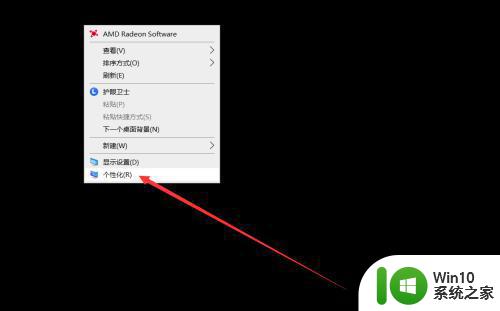让win10电脑黑屏后不需要密码直接进入系统的设置方法 如何让win10电脑黑屏后不需要密码直接进入系统
现在许多用户都给自己电脑安装win10系统,在使用过程中总会遇到一些小麻烦,例如长时间没使用win10电脑会自动黑屏,想再次使用系统要重新输入密码,有些用户觉得很麻烦,有什么办法让win10电脑黑屏后不需要密码直接进入系统?大家参考教程设置一下即可,下面看看操作步骤。
具体方法如下:
1、首先,凡事windows10系统的设置,我们都是需要进入到windows设置界面中进行选择的,我们选择电脑左下角的四方格,在弹出的界面中选择设置图标进入到windows设置。
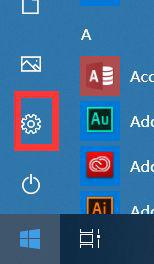
2、进入到windows设置界面后,选择账户功能选项。
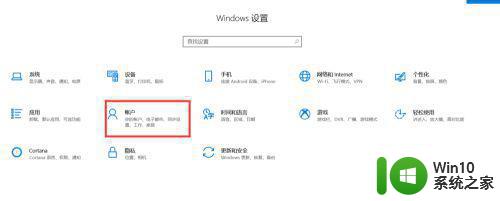
3、进入到账户选项后,我们选择左侧的“登录选项”功能。
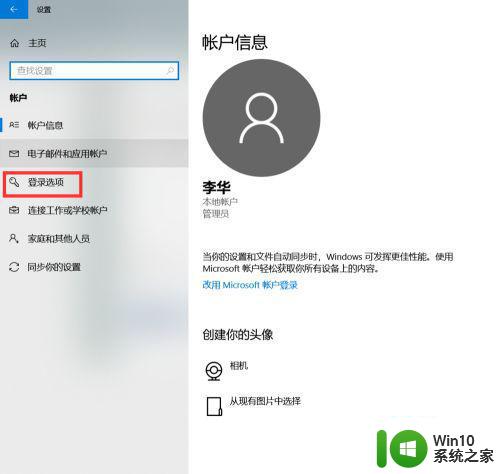
4、接着我们找到登录选项中的第一项,“需要登录”功能,修改如图红色框中的从睡眠中唤醒电脑时选项。
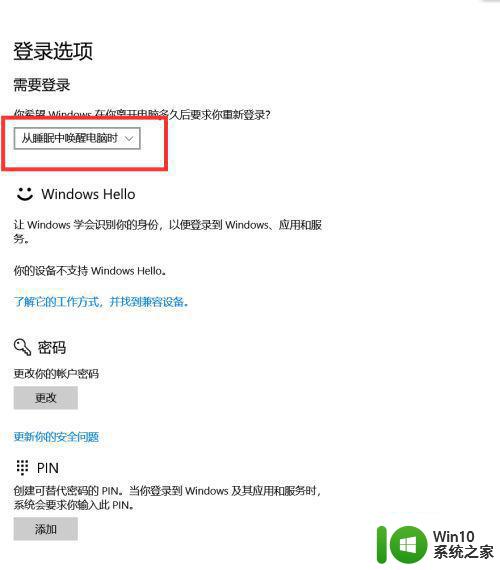
5、最后,只需要将它修改成“从不”即可,以后我们的电脑再进入休眠状态后,就不会再需要密码了。同理,如果需要输入密码也是在这里进行设置。
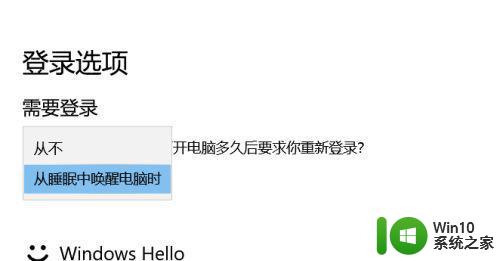
上述和大家分享如何让win10电脑黑屏后不需要密码直接进入系统,操作步骤简单,有需要的快来试试。